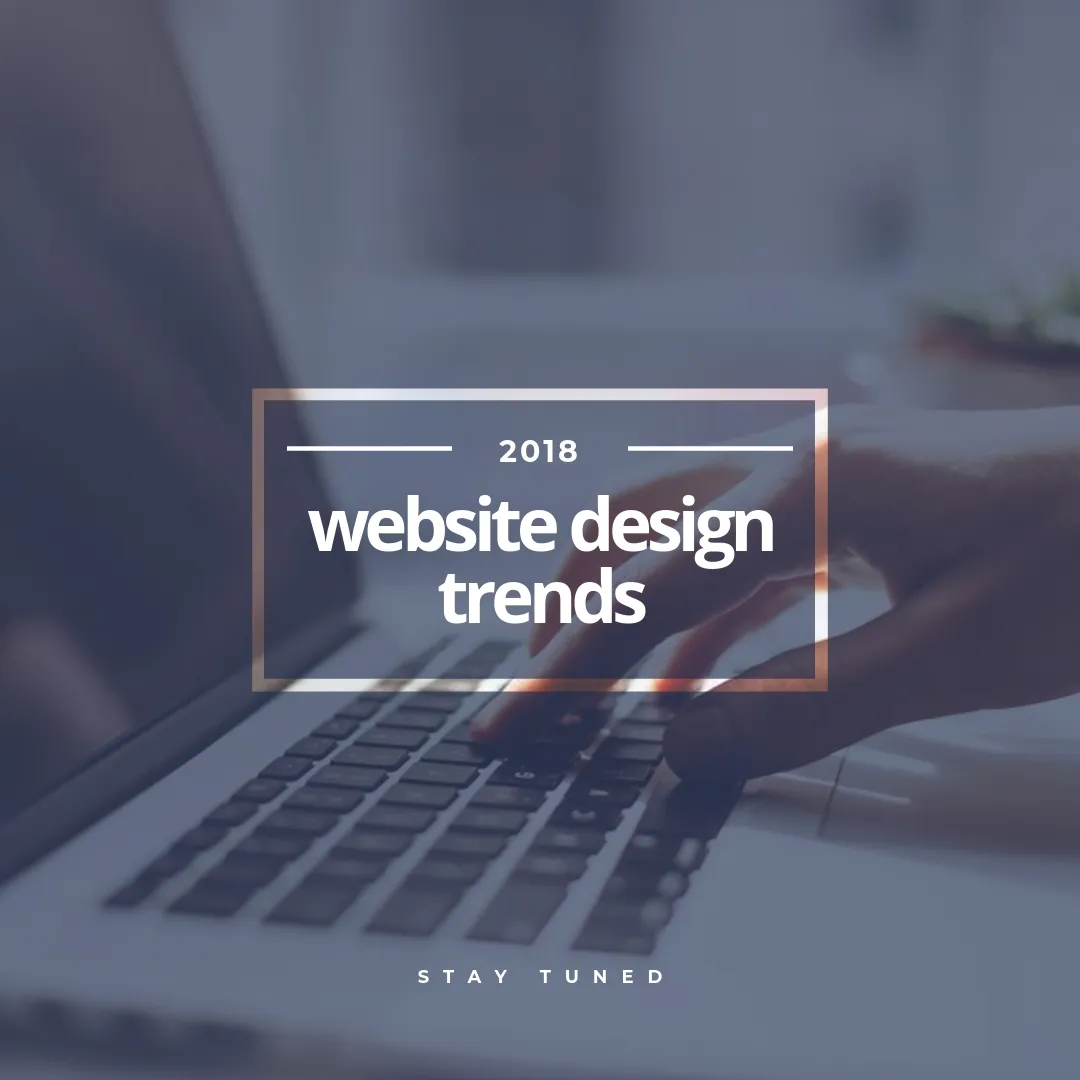Основы дизайна для маркетологов: Как сделать пост в Instagram
Часто бывает, что маркетологам нужно срочно сделать дизайн поста для соцсетей или баннера, а дизайнер занят. В такой ситуации маркетологу не помешает простое графический редактор типа Crello. Создавать дизайны в Crello легко, быстро и бесплатно. Тут есть 6500 готовых шаблонов для разных форматов и миллионы стоковых изображений.
Сегодня мы научимся создавать графику для Instagram за 10 простых шагов. А также продемонстрируем, что никаких предварительных знаний для создания эффектного и минималистского дизайна вам не потребуется.
Шаг 1: Зайдите на www.crello.com
Чтобы начать работу, зарегистрируйтесь с помощью кнопки в верхнем правом углу экрана или кликните на «Create a design» («Создать дизайн»).
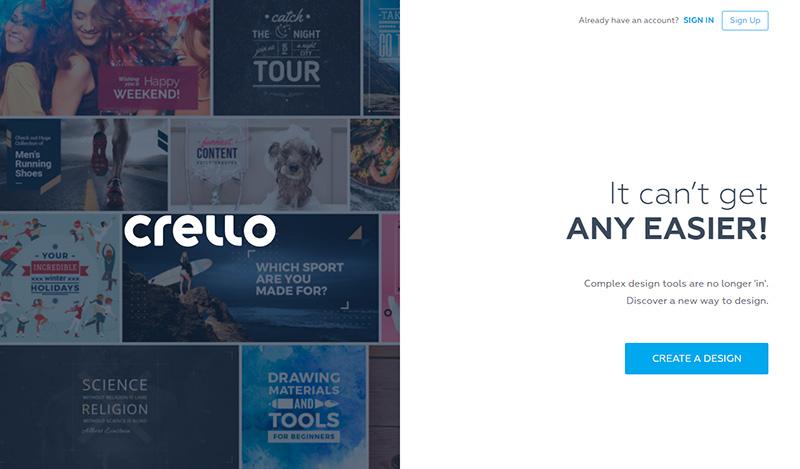
Шаг 2: Выберите формат
На панели Crello вы увидите большой выбор различных форматов. Не спешите, ознакомьтесь с различными опциями — возможно, они вам пригодятся в будущем. А пока нажмите на «Instagram post» («Пост в Instagram»).
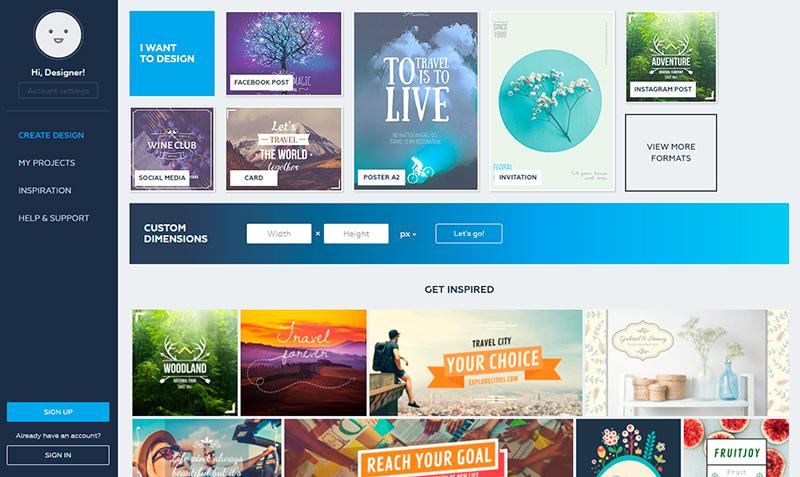
Шаг 3: Выберите шаблон
Как только вы выберете формат, то сразу же перейдете в область редактирования. В Crello есть тысячи бесплатных шаблонов для разных форматов. Шаблоны можно выбрать в колонке слева. Не спеша просмотрите шаблоны, чтобы выбрать тот, который подойдет к вашей теме.
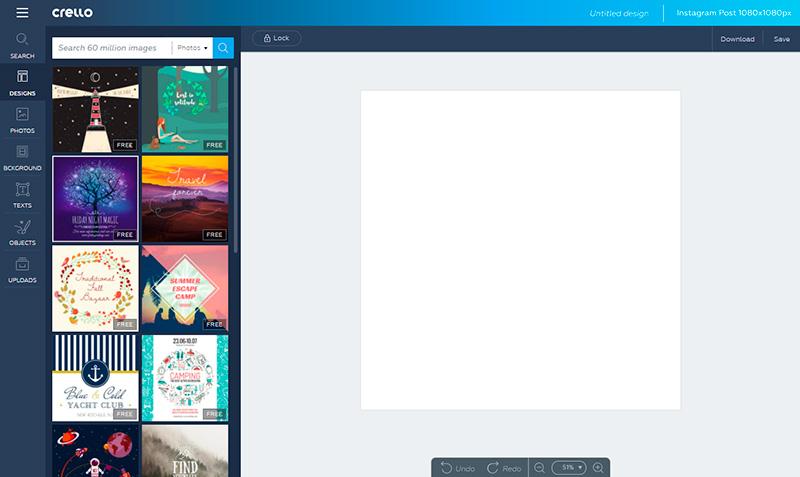
Шаг 4: Кликните на шаблон
Просто кликните на шаблон, чтобы добавить его в область редактирования. Все свойства шаблона, включая фон и текст, можно настроить по своему усмотрению. Чтобы изменить один из элементов, нужно на него кликнуть.
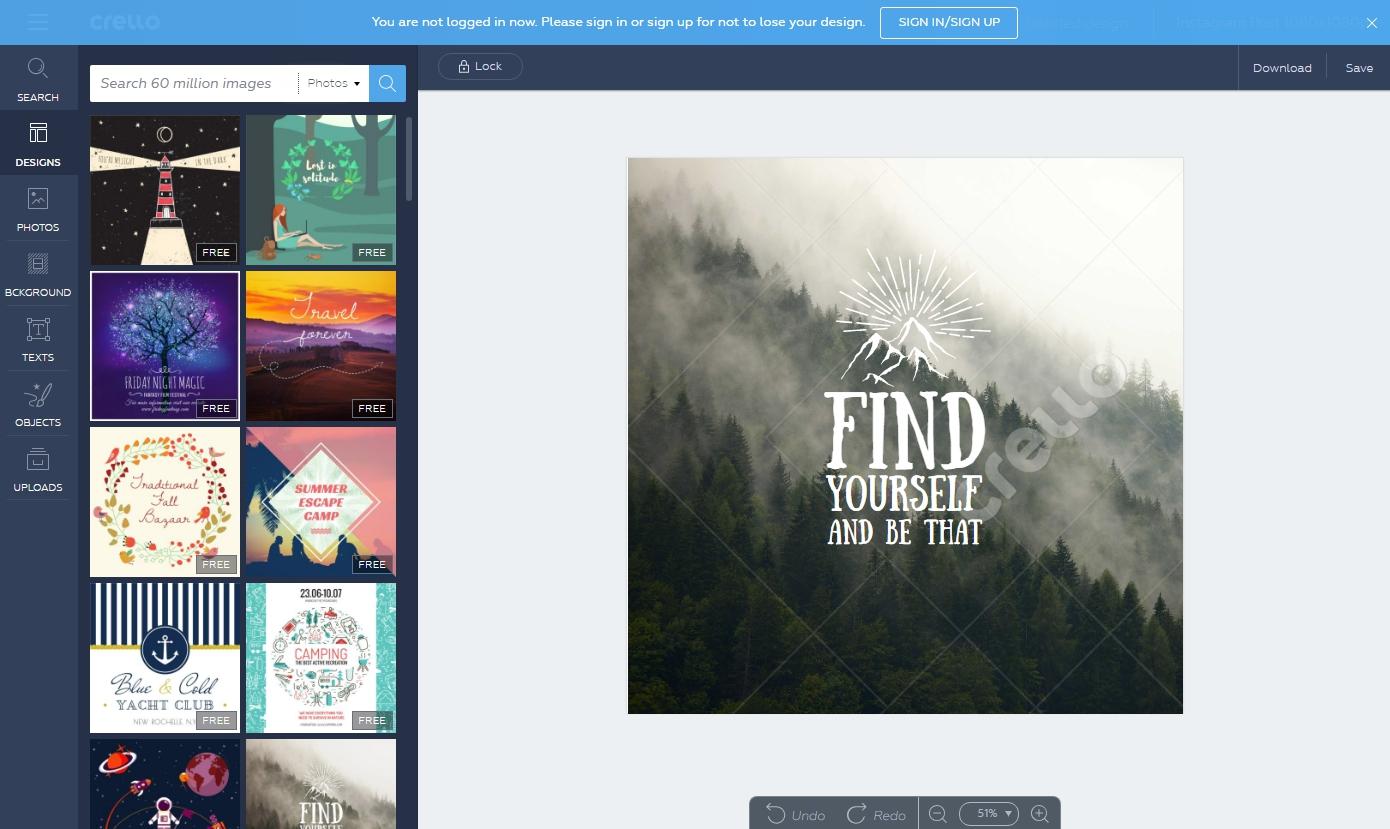
Шаг 5: Отредактируйте текст
Чтобы отредактировать текст, кликните на текст картинки.
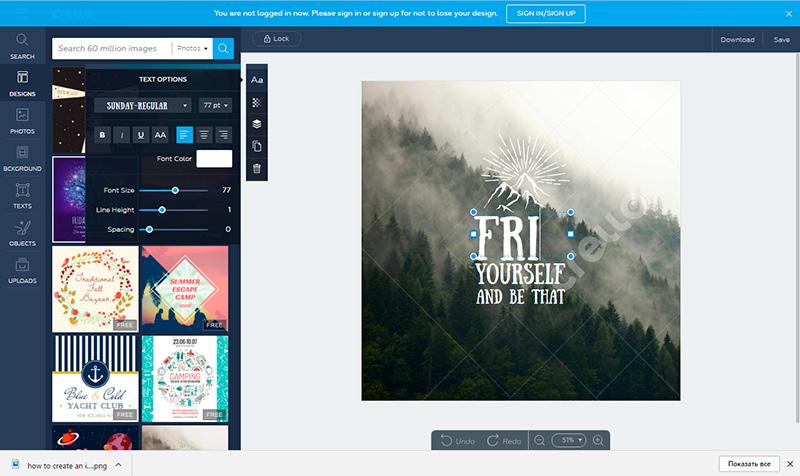
Шаг 6: Выберите шрифт
Для изменения текстового стиля, нажмите на иконку «Aa». Вы увидите выпадающее меню с разными шрифтами.
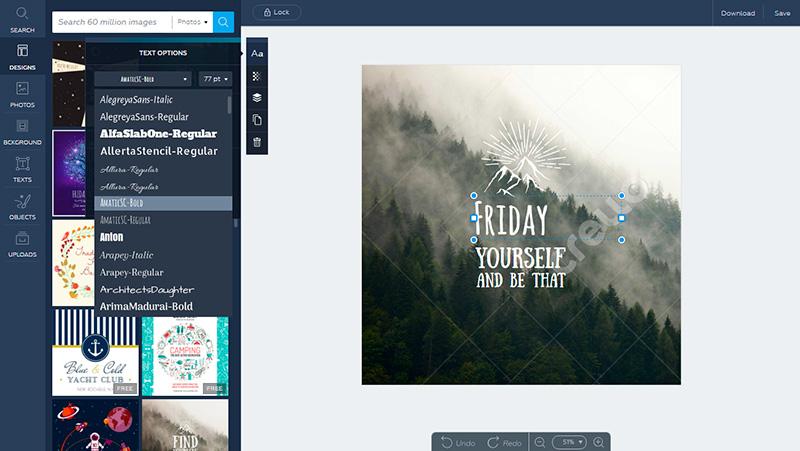
Шаг 7: Откорректируйте размер шрифта
Чтобы откорректировать размер шрифта, вам нужно отрегулировать ползунок рядом с надписью «Font Size» («Размер шрифта»).
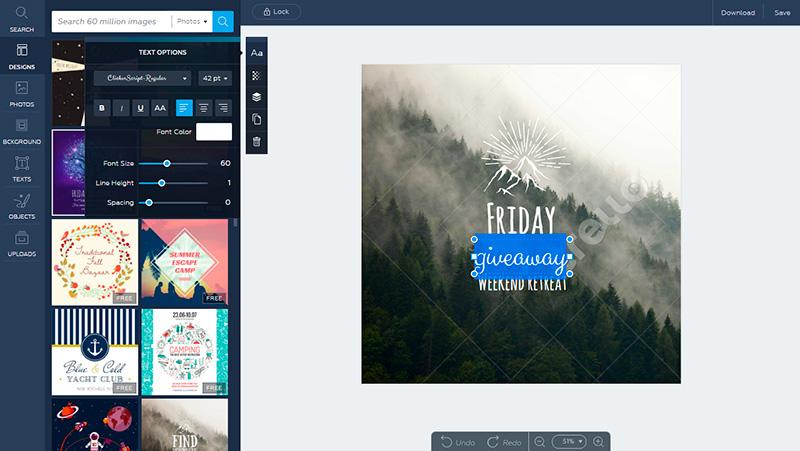
Шаг 8: Измените фоновую картинку
Чтобы поменять фоновое изображение, в меню слева выберите опцию «Photos» («Фотографии»). Вы также можете ввести в строку поиска ключевые слова для поиска определенных изображений. В Crello у вас есть доступ к фотобанку Depositphotos с 60 миллионами изображений, так что перед вами безграничный выбор.
Если же вы загружаете собственную картинку и используете ее в качестве фона, обязательно выберите иконку «Layering» («Слои») и передвиньте изображение на задний план, чтобы было видно текст.
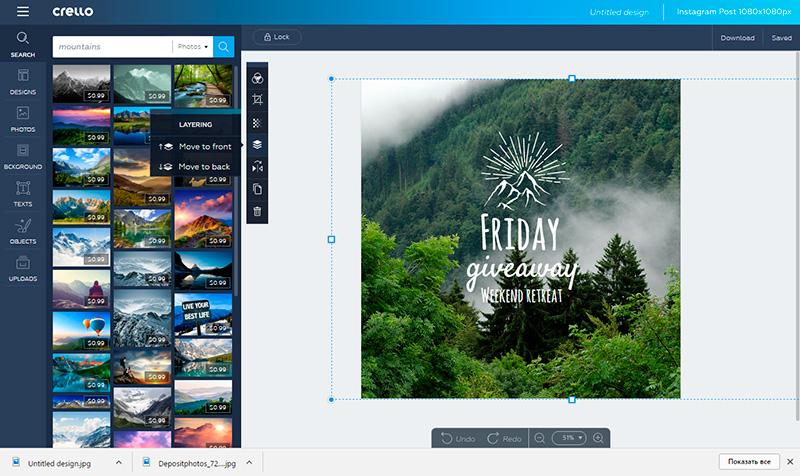
Шаг 9: Отредактируйте изображение
Для редактирования изображения, дважды кликните на него — теперь вы можете редактировать и вращать картинку на листе. Вы также можете использовать фильтры, чтобы изменить вид вашего фонового изображения.
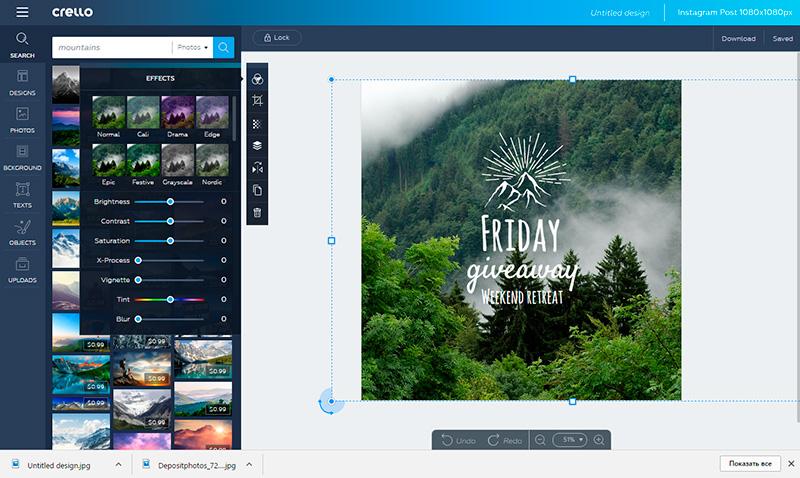
Шаг 10: Нажмите «Скачать» и готово!
У вас есть возможность скачать готовый дизайн в разных форматах. Чтобы сориентироваться, какой формат для вас будет оптимальным, воспользуйтесь подсказками слева.
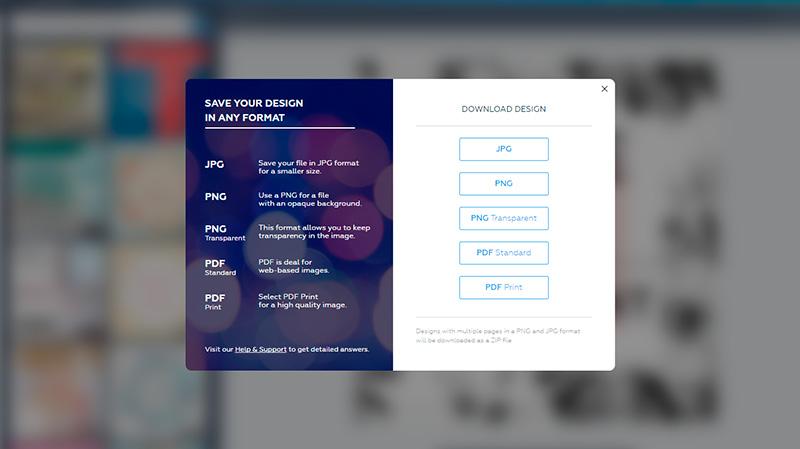
Готовый дизайн: